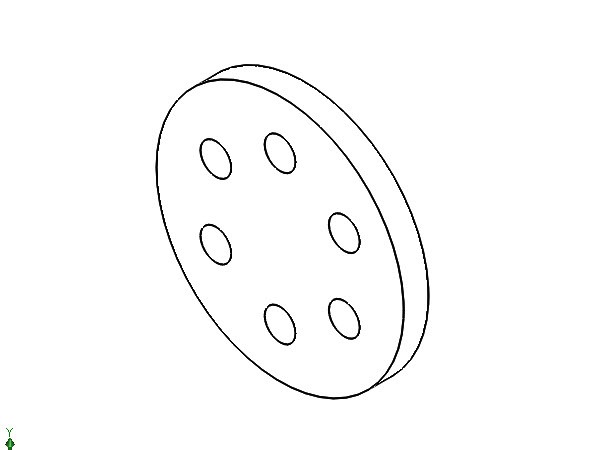astăzi vom învăța cum să creați un model Circular în Solidworks. Această comandă vă permite să creați copii ale obiectelor aranjate într-un model atât mai ușor, cât și mai rapid. Tipul de modele pe care le putem construi folosind această caracteristică poate fi clasificat în următoarele două tipuri: modelele de linie și modelul Circular
.
în acest post, ne vom concentra pe crearea unui model circular.
următoarea imagine oferă o imagine de ansamblu a pașilor și elementelor necesare pentru a crea un model circular în Solidworks.
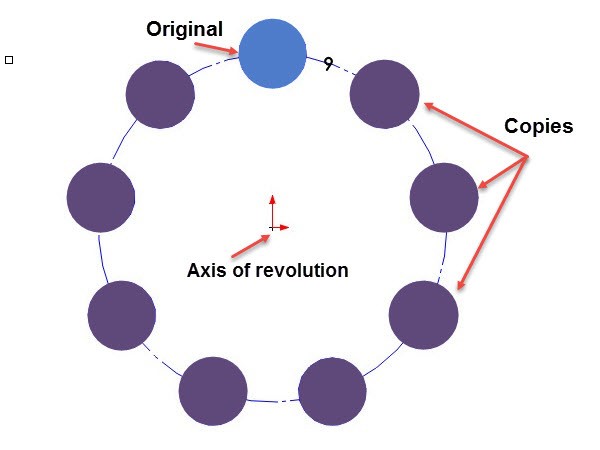
model Circular în Solidworks
Pasul 1
mai întâi creați o nouă parte
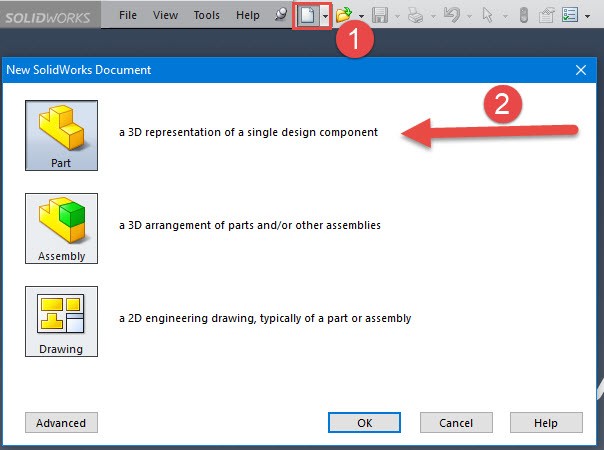
Pasul 2
trebuie să selectăm planul dorit. faceți clic pe planul frontal și selectați sketch
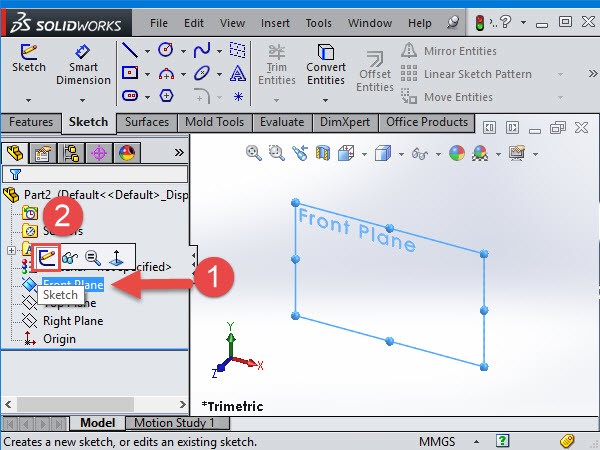
Pasul 3
creați un cerc și asigurați-vă că centrul său este la originea schiței, faceți clic pe dimensiunea inteligentă și dați 200 mm pentru diametru.
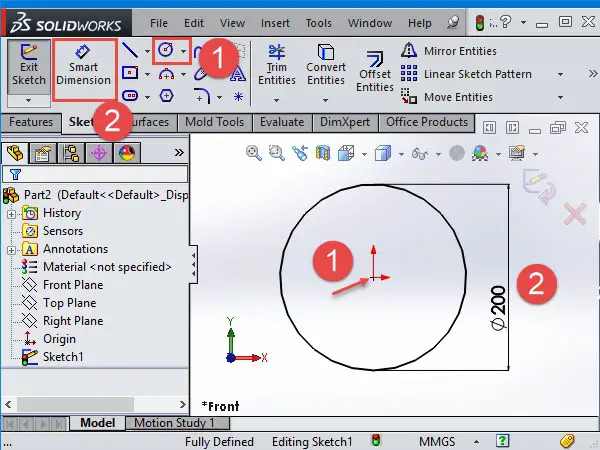
Pasul 4
selectați Boss/Base extrudat și dați 20 mm grosime, apoi faceți clic pe OK.
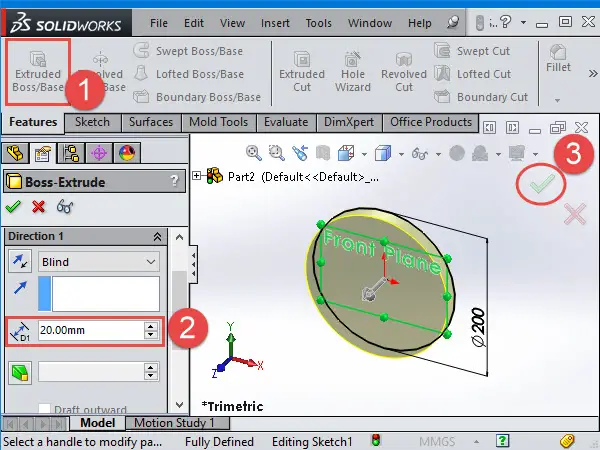
Pasul 5
acum creați o nouă schiță pe extrudare boss surface
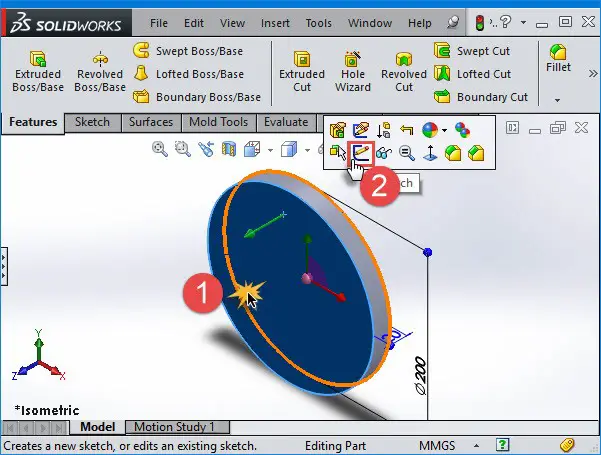
Pasul 6
creați un cerc mic așa cum se arată în imaginea de mai jos. Veți vedea o linie verticală pentru a vă ajuta în centrarea liniei în mod corespunzător. Puneți cercul la 60 mm distanță de originea bazei noastre cilindrice cu un diametru de 25 mm.
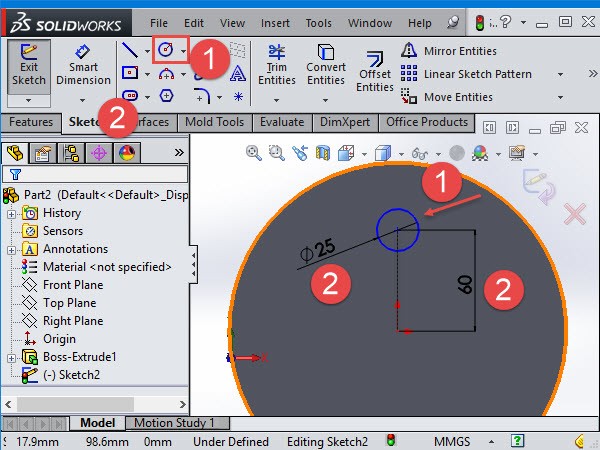
Pasul 7
după cum ați observat, cercul mic a fost creat la 60 mm distanță de originea schiței, dar nu am indicat avionul pe care va sta. Trebuie să definim locația verticală a acestuia din urmă.
Pentru a face acest lucru, faceți clic pe originea cercului mic, țineți apăsată tasta CTRL și selectați originea bazei noastre. Adăugați o relație verticală la aceste puncte în Property Manager.
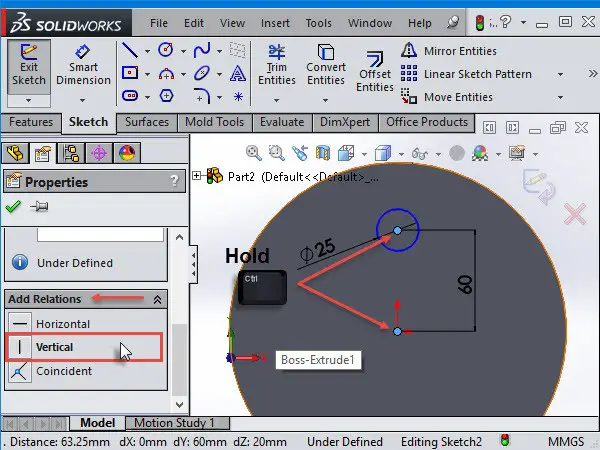
Pasul 8
acum, să facem o tăietură extrudată pe fața superioară a cercului. Mai întâi, schimbați vizualizarea în vizualizare izometrică, apoi selectați tăiere extrudată, selectați schița și selectați prin toate.
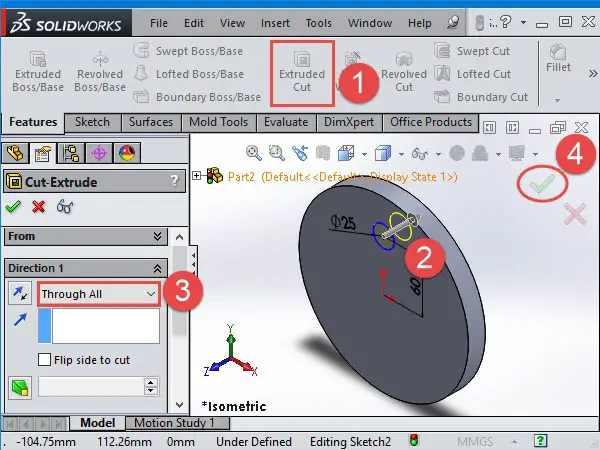
Pasul 9
modelul Circular are nevoie de o axă de revoluție care este centrul bazei noastre, dar nu o putem vedea. Deci, pentru a activa axele, selectați Vizualizare în partea de sus, apoi selectați Vizualizare axe temporare (verificați imaginea de mai jos). Probabil că nu veți vedea axele decât dacă măriți și priviți originea.
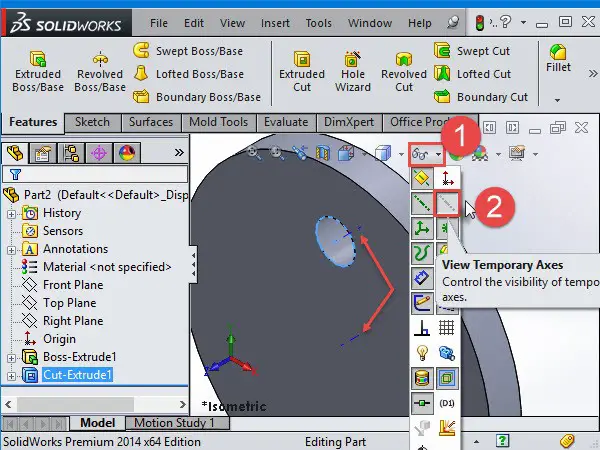
Pasul 10
Faceți clic pe tăierea extrudată din design. Faceți clic pe modelul Circular din bara de instrumente. Dacă nu aveți model în bara de instrumente, îl puteți găsi la Inserare >> model / oglindă
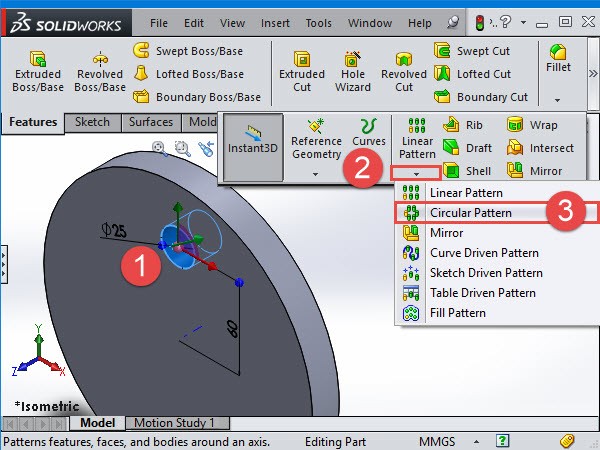
pasul 11
selectați axele din centrul bazei, deoarece dorim ca modelul să se rotească în jurul acestuia. Există două moduri diferite de a vă crea modelul. Dacă bifați „model egal”, atunci puteți defini pur și simplu numărul de elemente pe care doriți să le aibă modelul dvs. circular. Puteți activa previzualizarea completă pentru a vedea modelul înainte de al aplica.
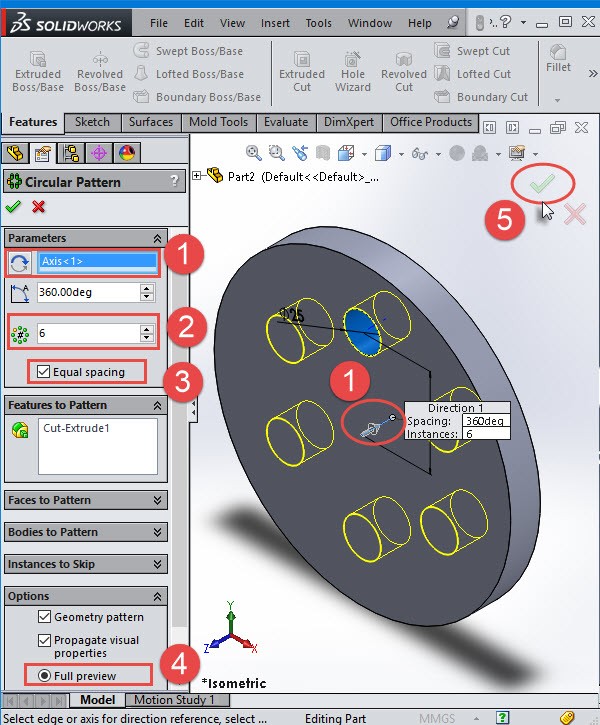
Pasul 12
dacă se întâmplă să debifați „model Egal”, va trebui să indicați numărul de elemente și unghiul dintre ele.
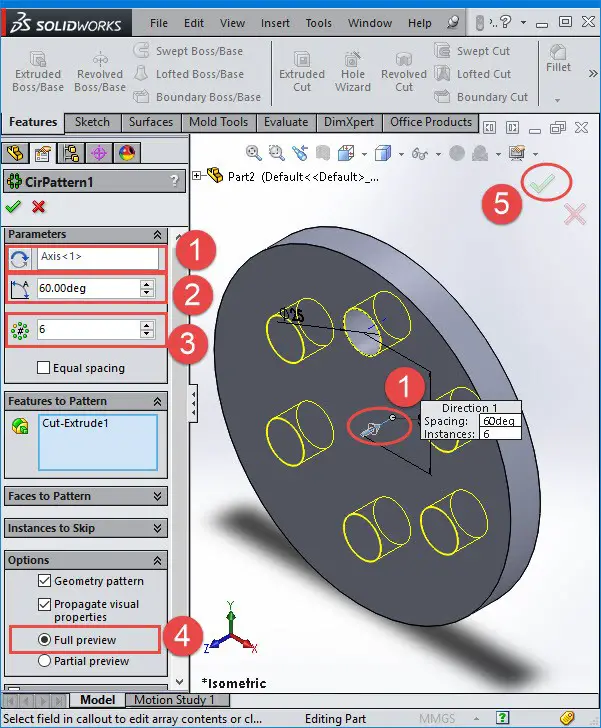
Pasul 13
Pentru a edita modelul, îl puteți selecta pur și simplu din arborele de proiectare și selectați Editare caracteristică.
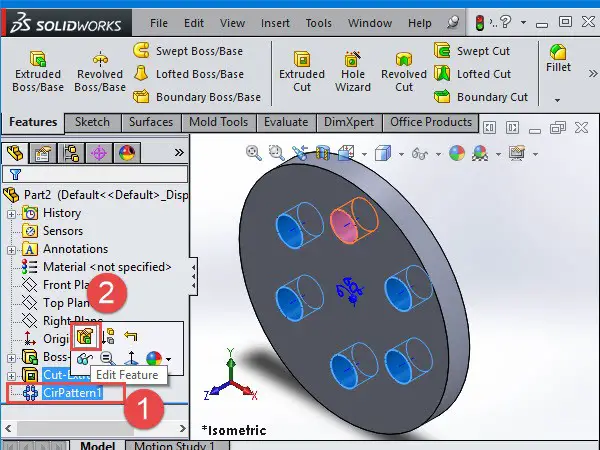
pasul 14
de la instanțe la instrument Vary puteți incrementa spațierea dintre centrele instanțelor de model și dimensiunile altor caracteristici.
în zona grafică, Faceți clic pe dimensiunile caracteristicii seed pentru a afișa și popula tabelul. Adăugați o valoare în coloana Increment pentru a mări sau micșora dimensiunea și forma dimensiunilor aferente.
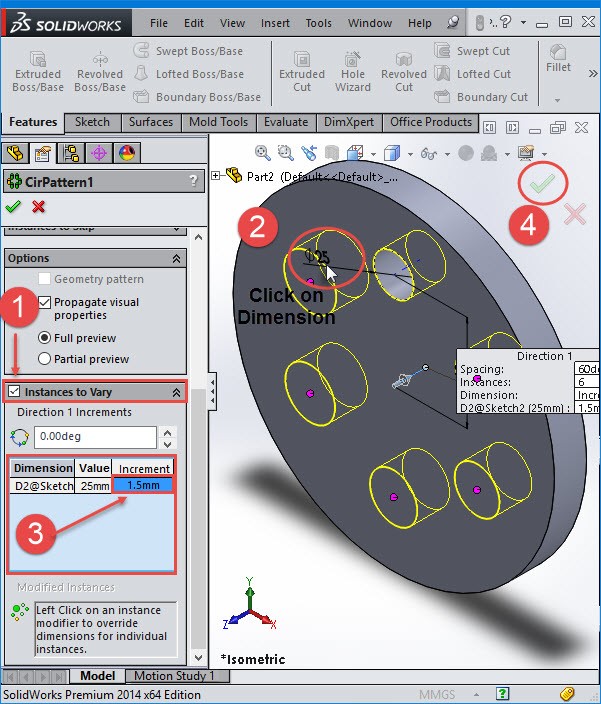
tocmai ați învățat cum să utilizați comanda model circular în Solidworks. Folosind acest truc, în unele cazuri, vă veți reduce timpul de proiectare cu mult, făcându-l astfel unul pe cea mai importantă comandă de stăpânit.